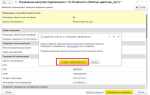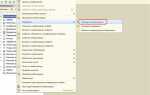Для добавления новой страницы в систему Битрикс необходимо работать напрямую с административной панелью и структурой сайта. В первую очередь зайдите в раздел «Контент» – именно здесь формируется структура сайта и создаются новые страницы. Рекомендуется заранее подготовить шаблон страницы или использовать существующий, чтобы избежать повторной настройки стилей и компонентов.
После перехода в раздел «Структура сайта» нажмите кнопку «Добавить страницу». В открывшейся форме укажите точный URL будущей страницы, заголовок и выберите шаблон оформления. Обратите внимание, что URL должен соответствовать общей логике навигации сайта, чтобы избежать конфликтов с уже существующими адресами.
Следующим шагом станет настройка контента. Используйте встроенный редактор Битрикса для вставки текстов, изображений и компонентов. Для повышения производительности сайта оптимизируйте медиафайлы перед загрузкой и подключайте к странице только необходимые модули. По завершении сохраните изменения и проверьте отображение страницы в режиме предпросмотра, чтобы убедиться в корректности оформления и функционала.
Создание новой страницы в Битрикс: пошаговая инструкция
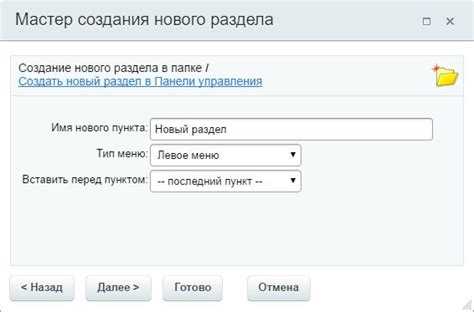
-
Войдите в административную панель Битрикс под пользователем с правами редактирования сайта.
-
Перейдите в раздел «Контент» → «Страницы сайта» или воспользуйтесь административным меню «Структура сайта».
-
Нажмите кнопку «Добавить страницу» или «Создать» в верхней части списка страниц.
-
В форме создания укажите URL новой страницы (например,
/novaya-stranica/) и выберите шаблон страницы, соответствующий дизайну вашего сайта. -
Заполните поля содержимого страницы через визуальный редактор: введите заголовок, текст, добавьте необходимые компоненты или медиафайлы.
-
Если требуется, настройте SEO-параметры: title, description, keywords, а также установите ЧПУ и индексацию страницы.
-
Сохраните страницу, нажав «Сохранить» или «Опубликовать». После этого новая страница станет доступна на сайте по указанному адресу.
-
Проверьте отображение и корректность контента на фронтенде, очистите кеш системы, если изменения не видны.
Выбор типа страницы для создания в административной панели
В административной панели Битрикс доступно несколько вариантов создания страниц, каждый из которых оптимален для определённых задач. Правильный выбор типа страницы влияет на структуру, функционал и дальнейшее управление контентом.
Стандартная страница (PHP-страница) подходит для уникальных сценариев, где необходимы индивидуальные скрипты и подключение компонентов вручную. Она требует знаний PHP и позволяет гибко настраивать логику и отображение.
Инфоблоковая страница
Шаблонная страница
При выборе учитывайте:
1. Объём и сложность контента. Если необходимы динамические элементы и взаимодействие с пользователем – выбирайте PHP-страницу.
2. Повторяемость и тип данных. Для однотипных элементов и каталогов оптимален инфоблок.
3. Время на разработку. Шаблонные страницы подходят для быстрого развертывания без глубоких изменений.
Для корректного выбора обязательно анализируйте цели страницы и её роль в общей структуре сайта, чтобы избежать сложностей при масштабировании и обслуживании.
Настройка параметров новой страницы перед созданием

Выбор шаблона страницы – ключевой этап. В Битрикс доступны системные и кастомные шаблоны. Рекомендуется выбирать шаблон, соответствующий структуре сайта и типу контента. Для информационных страниц подойдет «Обычный шаблон», для каталога – специализированный с поддержкой фильтров.
Определение URL-адреса – важно задать корректный и уникальный адрес страницы. URL должен содержать ключевые слова, отражающие содержание, и быть удобочитаемым для пользователей и поисковиков. В настройках укажите путь без пробелов и спецсимволов.
Настройка прав доступа позволяет ограничить или открыть страницу для определенных групп пользователей. Если страница предназначена для внутреннего использования, установите права доступа только для администраторов или сотрудников.
Выбор типа страницы – статическая или динамическая. Для информационных блоков используется статическая, для интерактивных элементов – динамическая. Это влияет на последующую работу с контентом и кешированием.
Настройка SEO-параметров на этапе создания значительно упрощает продвижение. Введите уникальные значения для мета-тегов title, description и keywords, опираясь на анализ ключевых слов.
Проверка совместимости с мобильными устройствами обязана быть учтена при выборе шаблона и параметров. Используйте адаптивные шаблоны и убедитесь, что контент не выходит за пределы экрана.
Добавление и настройка компонентов на странице
Для добавления компонента перейдите в режим правки страницы и нажмите кнопку «Добавить компонент». В открывшемся каталоге выберите нужный компонент по функционалу: от стандартных списков и новостей до специализированных форм и каталогов.
При выборе компонента обратите внимание на раздел, к которому он относится, чтобы не перегружать страницу лишними модулями. После выбора укажите шаблон отображения, который можно изменить в настройках компонента.
В разделе «Параметры кеширования» выберите оптимальный срок хранения данных в кеше для балансировки скорости загрузки и актуальности информации. Минимальное значение рекомендуется ставить при часто обновляемых данных.
Для адаптивности задайте настройки внешнего вида, если компонент поддерживает различные шаблоны под мобильные устройства. Проверьте итоговый вид на разных экранах перед публикацией.
Особое внимание уделите правам доступа к компоненту – определите, кто сможет его видеть или редактировать, используя встроенные группы пользователей Битрикс.
После сохранения изменений компонента выполните тестовую загрузку страницы, чтобы убедиться в корректной работе и отсутствии ошибок. При необходимости используйте режим отладки для выявления проблем.
Создание и редактирование шаблона страницы в Битрикс
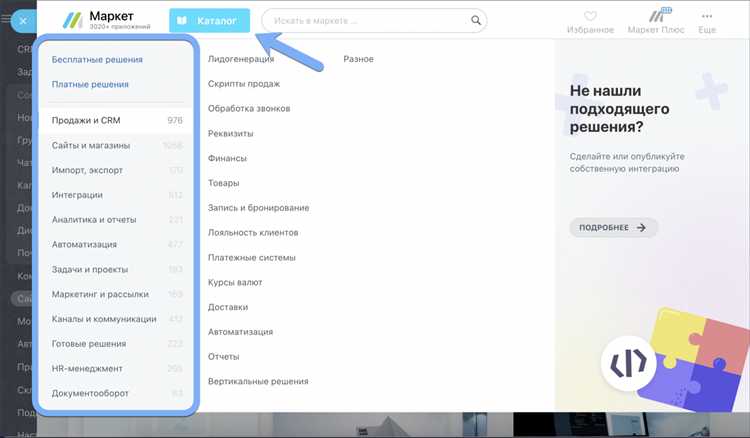
Для создания шаблона страницы перейдите в административной панели в раздел «Настройки» → «Шаблоны сайтов». Выберите существующий шаблон для копирования или нажмите «Добавить» для создания нового.
Шаблон состоит из набора файлов: header.php, footer.php, template.php и стилей. Рекомендуется создавать шаблон на основе копии стандартного, чтобы сохранить структуру и функциональность.
Редактирование шаблона осуществляется через встроенный редактор или подключение по FTP/SFTP. Изменения в template.php влияют на общий вид страницы, включая расположение компонентов и блоков.
Для подключения компонентов используйте функцию $APPLICATION->IncludeComponent(), задавая параметры в соответствии с документацией Битрикс. Это позволит гибко настраивать содержимое без изменения кода шаблона.
После внесения изменений очистите кеш системы через «Настройки» → «Очистка кеша», чтобы новые шаблоны и стили применились корректно.
Тестируйте шаблон на нескольких страницах и устройствах, чтобы убедиться в корректном отображении и адаптивности. Для отладки используйте инструмент разработчика браузера и встроенный профайлер Битрикс.
Настройка прав доступа к новой странице
Для корректного ограничения доступа откройте раздел «Настройки» в административной панели Битрикс и выберите пункт «Права доступа».
Добавьте новую роль или отредактируйте существующую, сопоставив её с группами пользователей, которым необходим доступ к странице.
Укажите уровень доступа: «Чтение», «Запись» или «Полный доступ». Для публичных страниц достаточно права «Чтение», для административных – «Полный доступ».
Свяжите созданную страницу с выбранной ролью, указав путь в настройках доступа. Это гарантирует, что только назначенные пользователи смогут её просматривать или редактировать.
Для дополнительных ограничений используйте механизм фильтрации по IP или времени доступа, если требуется усилить контроль.
Проверьте настройки, войдя под разными учетными записями с различными правами, чтобы убедиться в правильности конфигурации.
Публикация страницы и проверка ее отображения на сайте
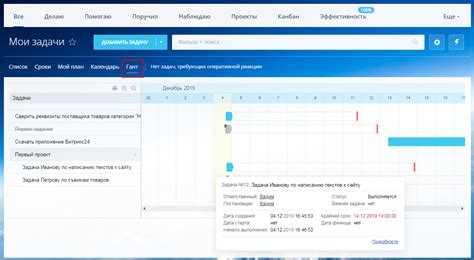
После создания страницы в административной панели Битрикс необходимо выполнить публикацию, чтобы она стала доступна пользователям.
- Найдите кнопку «Опубликовать» в верхней панели редактора страницы и нажмите её.
- Если страница не опубликована ранее, выберите вариант публикации: с немедленным размещением или по расписанию. Для тестовой публикации рекомендуется использовать немедленное размещение.
- Перейдите на сайт и введите полный URL созданной страницы в адресной строке браузера.
- Проверьте корректность отображения всех элементов:
- Текст – отсутствие обрезанных или налегающих блоков.
- Изображения – правильное масштабирование и загрузка без ошибок.
- Ссылки – переход по ним ведёт на нужные страницы.
- Мобильная версия – адаптивность и читабельность на смартфонах и планшетах.
- При наличии кэша на сайте (например, через модуль кеширования или CDN), очистите его через административный раздел, чтобы увидеть последние изменения.
- Правильность URL и наличие файла в корневой директории.
- Настройки прав доступа на странице и разделах.
- Корректность настроек ЧПУ (человеко-понятных URL).
- Отсутствие ошибок в PHP-логах и журнале событий Битрикс.
Для постоянного контроля рекомендуем использовать режим предварительного просмотра, который доступен в редакторе. Он позволяет оценить, как страница будет выглядеть после публикации без непосредственного размещения на сайте.
Использование визуального редактора для доработки страницы
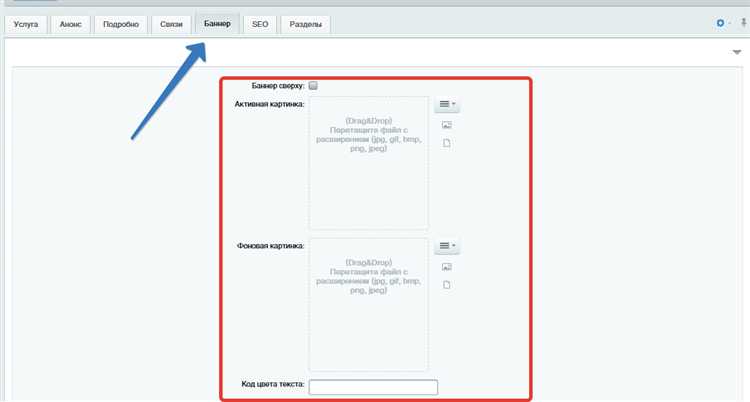
Визуальный редактор Битрикс позволяет быстро изменять контент без навыков программирования. Для запуска редактора откройте нужную страницу в режиме редактирования и нажмите кнопку «Визуальный редактор».
Основные элементы управления включают блоки текста, изображения, кнопки и списки. Для редактирования текста достаточно кликнуть по нужному участку и внести правки непосредственно в окне. Используйте панель инструментов для форматирования: заголовки, выделение, ссылки и вставки медиа.
Чтобы добавить новый блок, нажмите «+» в нужном месте страницы и выберите тип содержимого из предложенного списка. Для изменения структуры блоков используйте перетаскивание – это позволяет менять порядок без лишних переходов в код.
Особое внимание уделяйте настройкам адаптивности. Визуальный редактор позволяет предварительно просмотреть отображение страницы на различных устройствах, переключаясь между режимами «Десктоп», «Планшет» и «Мобильный». Это помогает избежать проблем с версткой и улучшить пользовательский опыт.
Для сохранения изменений используйте кнопку «Сохранить» в верхней панели. Если требуется отменить последние действия, доступна функция «Отмена». Рекомендуется проверять результат на тестовой версии сайта перед публикацией.
Визуальный редактор интегрирован с компонентами Битрикс, поэтому можно сразу настраивать параметры сложных элементов, например, формы обратной связи или каталога товаров, не покидая интерфейс редактирования.
Регулярно обновляйте кэш после внесения изменений для корректного отображения страницы в публичном доступе. Это можно сделать через административную панель или используя соответствующую кнопку в редакторе.
Удаление или архивирование созданной страницы в системе
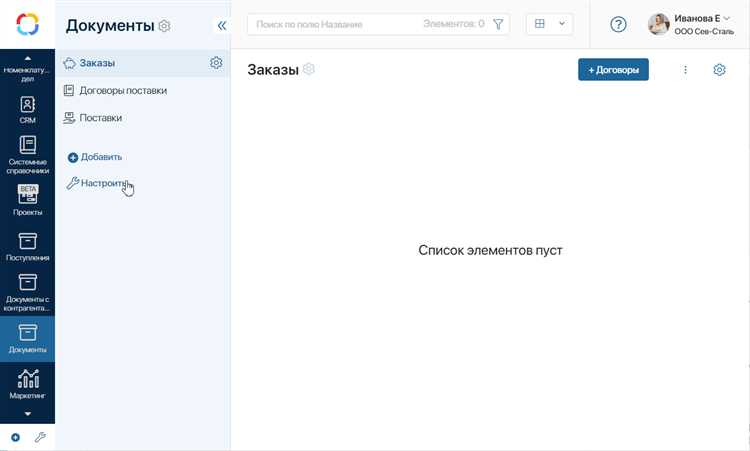
Для удаления страницы в Битрикс перейдите в раздел «Контент» – «Страницы сайта». Найдите нужную страницу в списке и откройте контекстное меню справа. Выберите «Удалить» и подтвердите действие во всплывающем окне. Удалённая страница попадёт в корзину, откуда её можно восстановить в течение 30 дней. После этого времени восстановление станет невозможным.
Архивирование страницы доступно через создание резервной копии или перевод страницы в статус «Неактивна». Для этого откройте страницу в режиме редактирования, в блоке свойств укажите статус «Неактивна» и сохраните изменения. Такая страница не будет отображаться на сайте, но сохранит содержимое и настройки.
Для создания резервной копии страницы используйте встроенные инструменты экспорта. В административной панели выберите «Инструменты» – «Экспорт данных», затем отметьте нужные страницы и сформируйте файл экспорта. Архив можно хранить локально или в облачном хранилище для последующего восстановления.
Рекомендуется перед удалением или архивированием проверить ссылки и навигацию сайта, чтобы избежать появления «битых» ссылок. Для крупных проектов настройте автоматизированный контроль доступности страниц с помощью модулей аналитики Битрикс.
Вопрос-ответ:
Как создать новую страницу в Битрикс с нуля?
Для создания новой страницы в Битрикс нужно зайти в административную панель сайта, выбрать раздел «Структура сайта» или «Контент», затем нажать кнопку «Добавить страницу». После этого указать название, выбрать шаблон и заполнить содержимое страницы через визуальный редактор или вручную. После сохранения страница будет доступна на сайте.
Какие основные шаги при создании новой страницы в Битрикс нужно выполнить?
Сначала требуется перейти в админ-панель и найти нужный раздел для управления страницами. Далее создайте новую страницу, задайте ей название и URL. Потом можно выбрать подходящий шаблон или пустой макет. После этого нужно наполнить страницу содержимым через редактор — добавить текст, изображения, видео или компоненты. По окончании сохраните изменения и проверьте, как страница отображается на сайте.
Можно ли редактировать созданную страницу после публикации и как это сделать?
Да, страница в Битрикс легко редактируется после публикации. Для этого в административной панели перейдите в раздел с содержимым сайта, найдите нужную страницу и откройте её для редактирования. Внесите необходимые изменения с помощью визуального редактора или кода, затем сохраните их. Обновления сразу отразятся на сайте.
Какие шаблоны доступны при создании новой страницы и как выбрать подходящий?
В Битрикс можно использовать готовые шаблоны, которые задают структуру и оформление страницы, либо начать с пустого макета для полной свободы в дизайне. Выбор шаблона зависит от целей страницы: информационная, продуктовая, новостная и т.д. Подбирать шаблон стоит так, чтобы он соответствовал стилю сайта и помог эффективно представить контент.
Как добавить на новую страницу в Битрикс интерактивные элементы, например, форму обратной связи?
Чтобы добавить форму обратной связи или другой интерактивный элемент, используйте встроенные компоненты Битрикс. В редакторе страницы найдите раздел с компонентами и выберите нужный, например, форму обратной связи. Настройте поля и внешний вид формы, затем разместите её на странице. После сохранения форма будет работать и собирать данные от посетителей.